Après avoir terminé l’enregistrement avec VideoSolo Enregistreur d’écran, le programme vous amènera à la fenêtre « Aperçu ». Ici, vous pouvez vérifier s’il y a des problèmes avec l’enregistrement. Et si nécessaire, vous pouvez couper la partie indésirable de l’enregistrement.
Remarque : Si vous êtes un nouvel utilisateur de VideoSolo Enregistreur d’écran, vous pouvez d’abord apprendre à enregistrer l’écran de l’ordinateur.
Aperçu de l'enregistrement vidéo/audio
Cliquez sur le bouton « Jouer », puis le programme commencera à lire l’enregistrement. Vous pouvez régler le volume en faisant glisser le curseur de l’icône « Volume » lors de la prévisualisation de l’enregistrement. La version Windows a une icône qui vous permet de prendre un instantané pendant l’aperçu.
Couper l'enregistrement vidéo/audio
Sur Windows : À droite du bouton « Lecture », vous pouvez définir l’heure de début et de fin pour découper l’enregistrement vidéo/audio. Vous avez 3 façons de régler l’heure.
1. Saisissez directement l ‘heure dans les sections « Définir le début » et « Définir la fin ».
2. Cliquez sur l’icône haut et bas pour régler l’heure.
3. Faites glisser les 2 curseurs rouges sur la barre de lecture pour réduire la longueur.
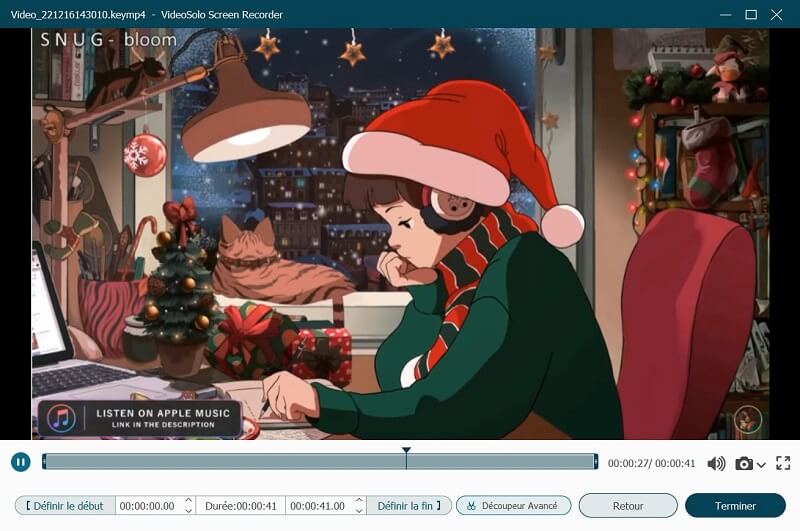
Sur Mac : Cliquez sur le bouton « Couper » et une barre d’écrêtage apparaîtra. Vous pouvez faire glisser les deux curseurs vers la position souhaitée. Cliquez ensuite sur l’icône « Couper » sur la barre pour terminer le découpage.
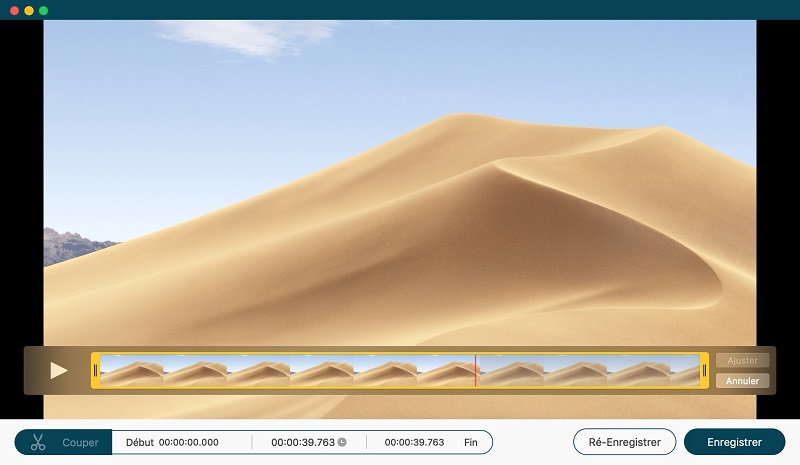
Si vous êtes satisfait de l’enregistrement, cliquez maintenant sur le bouton « Enregistrer » pour sauvegarder l’enregistrement sur votre ordinateur. Ou, vous pouvez cliquer sur le bouton « Ré-Enregistrer » pour enregistrer à nouveau si vous n’êtes pas satisfait.
Dans la fenêtre « Enregistrer », vous pouvez modifier le nom du fichier et changer le chemin du dossier où vous sauvegarder l’enregistrement. Cliquez ensuite sur le bouton « Suivant » pour sauvegarder l’enregistrement.
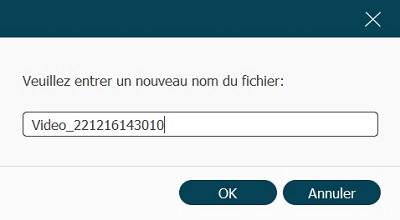




 wpDiscuz
wpDiscuz